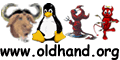接下来在“账户策略→Frethem/index.htm" target="_blank" style='text-decoration: underline;color: #0000FF'>密码策略”中,将“密码复杂性要求”设置为“启用”;将“密码长度最小值”设置为“6位”;将“强制密码历史”设置为“5次”,将“最长存留期”设置为“30天”。
在“账户策略→账户锁定策略”中,将“账户锁定”设置为“3次错误登录”;将“锁定时间”设置为“20分钟”;将“复位锁定计数”设置为“20分钟”。
【系统安全三剑客】
1) 用WSU提升系统权限
在默认情况下,Windows 2000及以上的操作系统不允许我们删除系统默认账号。但实际上,如果用户取得了System权限,就能删除这些拥有Administrator权限所不能删除的系统默认账号了!
先去http://www.binglesite.net下载WSU这个小工具,该软件适用于 Windows NT4/2000/XP/2003,它是一个能以其他用户身份或进程身份创建新的进程的小程序,你可以用其他用户身份创建新的进程,而不论你是否知道该用户密码,也不需要该用户当前有程序在运行。当然,前提是你必须以系统管理员身份登录。
安装并下载软件后,在控制台(DOS模式)下输入“WSU REGEDIT”,然后在打开的注册表编辑器中找到“GUEST”键,将它删除即可!
同理,我们可以用这个方法对系统内置的其他用户进行操作。来完成我们的灵活定制系统的初衷。
2) 为“视窗”加个窗帘
在使用WSU调整过系统默认账号后,我们有效地防止了来自系统以外的破解方式为主的攻击、破坏,有力地加强了系统的稳定性。不过,由于操作系统本身设计的原因,我们仍然需要使用Internet防火墙来保证系统安全。
3) 及时发现操作系统漏洞
在我们完成前面的种种设置后,最好还是自己来动手进行一次安全评估。从http://www.ttian.net下载Retina Network Security Scanner后,程序会要求大家立即升级程序的漏洞库。漏洞库升级完毕后,我们可以在程序主界面左上角找到地址栏,输入本机的IP地址(或者是需要检测的IP地址后)后回车,即可开始扫描。看到界面右侧的情况分析了吗?这里很详细地给出了系统所存在的各种安全隐患,用鼠标单击任何一个条目,程序都会自动出现最佳加固策略供用户参考。
【成败皆在一念间】
其实整个系统加固过程看起来并不复杂,但笔者不得不提醒大家的是,系统安全或不安全,稳固或不稳固,全在乎操作者的心态,可以说“成败皆在一念间”:你重视它,时时关注它,对新出现的一些问题及时寻找相应的解决办法,你的系统安全性自然会大大提高。
比如对于操作系统,我们应该定时在“控制面板”中运行“Windows Update”及时升级。或是干脆将“系统属性”下“自动更新”选项卡将相关选项前的复选框选中,让系统自动进行升级。
此外,及时升级杀毒软件,保持杀毒软件病毒库始终是最新的,无疑会对系统安全起到最好的保护。
(来源:搜狐)
--
原文链接: http://www.ccw.com.cn/soft/apply/os/htm2006/20060815_203569.htm
共2页: 上一页 [1] 2 下一页
|